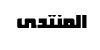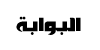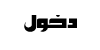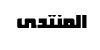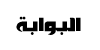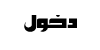معلومات العضو

۩۞۩ المدير العام ۩۞۩i
معلومات إضافية الجنس : 
معدل النشاط : 32521
رقم العضوية : (2)
تاريخ التسجيل : 31/08/2010
الموقع : دريم سات
عدد المساهمات : 14041
الدولة : 
الابراج : 
العمر : 47
 دريم سات : دريم سات : : بوابة الانترنت الرقميةاشترك الان كل باقات العالم على سيرفر دريم سات باقات رياضية اتش دي افلام  للاستعلام الضغط هنا للاستعلام الضغط هنا معلومات الاتصال  | #1 موضوع: شرح طريقة التسجيل من التلفاز عن طريق كرت فيديو داخلي Msi موضوع: شرح طريقة التسجيل من التلفاز عن طريق كرت فيديو داخلي Msi  الجمعة 12 أكتوبر 2012, 8:21 pm الجمعة 12 أكتوبر 2012, 8:21 pm | |
|
بدأ على بركة الله بالتسجيل من كارت التي في المثبت في جهاز الحاسب الآلي والموصل بجهاز الريسيفر
هذا موضوع منقول بتصرّف من منتدى وسوسة لشرح طريقة تسجيل اللقاءات والبرامج
من التلفاز إلى الكمبيوتر.. وذلك للتسهيل على الإخوة الأفاضل الراغبين
بالمساهمة في فريق التسجيلات الحصرية، وأذكركم ونفسي بتجديد النية، واحتساب
الأجر عند الله عزّ وجل
قبل شرح طريقة التسجيل، لابد من شراء ( كارت فيديو داخلي ) اسمه MSi وهو
متوسط السعر وعن طريقه سيتم التسجيل من التلفاز أو شريط فيديو أو من كاميرا
فيديو...
مدخل هام: في هذا الموضوع شرح لكل من:
1- طريقة تشبيك الأسلاك في الرسيفير وجهاز الكمبيوتر
2- تثبيت البرنامج من السي دي وتشغيله وسحب اللقطات بالبرنامج
3- بعد سحب اللقطة، ندرجها في برنامج خاص لإخراج الفيديو وذلك لحفظ الحقوق + تصغير الحجم
4- طريقة تحويل المقطع للجوال بعد حفظه برنامج الإخراج
5- طريقة رفع الملفات الى المنتدى
عند شراء كارت MsI داخلي، سيكون معه أسلاكه الخاصة + سي دي التعريف
لن نحتاج إلا سلكين
هذا الأول :- ويتم تركيبه في جهاز الكمبيوتر من الخلف
وهذا السلك الثاني لن يكون مع الكارت وستحتاج لشرائه من محل الكمبيوتر نفسه أو من محلات الكهرباء:
يوصّل السلك الأول بجهاز الكمبيوتر من الخلف، فيوصّل بالمنفذ الأسود المشار إليه بالسهم البنفسجي في الصروة التالية:
تــابع ... الآن الطرف الثاني الذي سيُربط بجهاز الرسيفير للتلفزيون أو جهاز الفيديو أو الكاميرا، وهذا جهاز الرسيفير:
 تابع 
المصدر:منتديات دريم سات الفضائيه - http://ahmed2010.dahek.net
 |
|
معلومات العضو

۩۞۩ المدير العام ۩۞۩i
معلومات إضافية الجنس : 
معدل النشاط : 32521
رقم العضوية : (2)
تاريخ التسجيل : 31/08/2010
الموقع : دريم سات
عدد المساهمات : 14041
الدولة : 
الابراج : 
العمر : 47
 دريم سات : دريم سات : : بوابة الانترنت الرقميةاشترك الان كل باقات العالم على سيرفر دريم سات باقات رياضية اتش دي افلام  للاستعلام الضغط هنا للاستعلام الضغط هنا معلومات الاتصال  | |
معلومات العضو

۩۞۩ المدير العام ۩۞۩i
معلومات إضافية الجنس : 
معدل النشاط : 32521
رقم العضوية : (2)
تاريخ التسجيل : 31/08/2010
الموقع : دريم سات
عدد المساهمات : 14041
الدولة : 
الابراج : 
العمر : 47
 دريم سات : دريم سات : : بوابة الانترنت الرقميةاشترك الان كل باقات العالم على سيرفر دريم سات باقات رياضية اتش دي افلام  للاستعلام الضغط هنا للاستعلام الضغط هنا معلومات الاتصال  | #3 موضوع: رد: شرح طريقة التسجيل من التلفاز عن طريق كرت فيديو داخلي Msi موضوع: رد: شرح طريقة التسجيل من التلفاز عن طريق كرت فيديو داخلي Msi  الجمعة 12 أكتوبر 2012, 8:22 pm الجمعة 12 أكتوبر 2012, 8:22 pm | |
|
المصدر:منتديات دريم سات الفضائيه - http://ahmed2010.dahek.net
 |
|
معلومات العضو

۩۞۩ المدير العام ۩۞۩i
معلومات إضافية الجنس : 
معدل النشاط : 32521
رقم العضوية : (2)
تاريخ التسجيل : 31/08/2010
الموقع : دريم سات
عدد المساهمات : 14041
الدولة : 
الابراج : 
العمر : 47
 دريم سات : دريم سات : : بوابة الانترنت الرقميةاشترك الان كل باقات العالم على سيرفر دريم سات باقات رياضية اتش دي افلام  للاستعلام الضغط هنا للاستعلام الضغط هنا معلومات الاتصال  | #4 موضوع: رد: شرح طريقة التسجيل من التلفاز عن طريق كرت فيديو داخلي Msi موضوع: رد: شرح طريقة التسجيل من التلفاز عن طريق كرت فيديو داخلي Msi  الجمعة 12 أكتوبر 2012, 8:24 pm الجمعة 12 أكتوبر 2012, 8:24 pm | |
|
نضع بين أيديكم طريقة التسجيل من من كارت التي في عن طريق برنامج الموفي ميكر Movie maker بعد توصيل الكارت في جهاز الحاسب الآلي وتوصيل الوصلات بشكل مناسب ننتقل إلى الجرء الأهم وهم التسجيل من الريسيفر إلى جهاز الحاسب الآلي
والآن مع الشرح 1- في البداية نضغط على قائمة Start ونفتح برنامج الموفي ميكر
2 - بعد فتح البرنامج نضغط على Capture from video device كما هو موضح بالصورة
3 - نقوم بضبط الإعدادات كما هو موضح بالصورة
4 - بعد ذلك نختار الاسم الذي سنقوم بحفظ الملف والمكان الذي سنحفظ الملف فيه كما هو موضح بالصورة
5 - بعد ذلك نختار اعدادات جودة التسجيل كما بالصورة
6 - وفي النهاية نبدأ التسجيل بالضغط على زر Start ولو أردنا إيقاف مؤقت للتسجيل نضغط على زر Stop ، ثم نعاود استكمال التسجيل مرة أخرى وبعد الإنتهاء نضغط على Stop ثم زر Finish ونذهب إلى المكان المحدد سلفاً لنجد ما قمنا بتسجيله هناك 
المصدر:منتديات دريم سات الفضائيه - http://ahmed2010.dahek.net
 |
|
معلومات العضو

۩۞۩ المدير العام ۩۞۩i
معلومات إضافية الجنس : 
معدل النشاط : 32521
رقم العضوية : (2)
تاريخ التسجيل : 31/08/2010
الموقع : دريم سات
عدد المساهمات : 14041
الدولة : 
الابراج : 
العمر : 47
 دريم سات : دريم سات : : بوابة الانترنت الرقميةاشترك الان كل باقات العالم على سيرفر دريم سات باقات رياضية اتش دي افلام  للاستعلام الضغط هنا للاستعلام الضغط هنا معلومات الاتصال  | #5 موضوع: رد: شرح طريقة التسجيل من التلفاز عن طريق كرت فيديو داخلي Msi موضوع: رد: شرح طريقة التسجيل من التلفاز عن طريق كرت فيديو داخلي Msi  الجمعة 12 أكتوبر 2012, 8:24 pm الجمعة 12 أكتوبر 2012, 8:24 pm | |
|
هذا الموضوع لشرح طريقة تسجيل البرامج والمقاطع من التلفاز إلى الكمبيوتر باستخدام كارت الشاشة، نقلاً عن منتدى المنتدى
قبل البدء بشرح كيفية تسجيل الصوت والصورة والأفلام عن طريق
كارت الشاشة ATI - ALL IN WONDER : ( الأرقام على الدوائر الحمراء في
الصور موجود شرحها أسفل كل صورة بالأرقام )
الخطوة الأولى/ توضيح المداخل والمخارج في كرت الشاشة وأسلاك التوصيل كما هو مبين بالشكل التالي:
1 - وهو عبارة عن كرت الشاشة المثبت في الجهاز وموجود دائرة حمراء حول المنفذ الذي يتصل به السلك ومكتوب عليه (A\V IN).
2 - عبارة عن سلك في الغالب لونه بنفسجي يوصل طرفه بالكرت كما هو موضح بالصورة.
3 - عبارة عن جهاز الريسيفر أو الفيديو مع الانتباه إلى أن يكون ذو مخارج صوت/صورة (Audio\Video).
4 - وهي مدخل الصورة إلى كرت الشاشة بحيث يتصل بمخرج الصورة من الريسيفر أو الفيديو بواسطة سلك .
5 - مدخل الصوت يسار (L) إلى كرت الشاشة بحيث يتصل مخرج الصوت اليسار من الفيديو أو الريسيفر بواسطة سلك .
6 - مدخل الصوت يمين (R) .. توجد بعض أجهزة الفيديو أو الريسيفرات فيها
مخرج واحد للصوت فقط ... لذا لك الحرية في وصله بالكرت عن طريق مدخل الصوت
اليمين أو اليسار.
الخطوة الثانية / توضح كيفية توصيل (شبك) الصوت الخارج من كرت الشاشة بكرت الصوت الموجود لديك:
1 - وهو كرت الشاشة المثبت في الجهاز وموجود دائرة حمراء حول منفذ خروج الصوت (A/V OUT) .
2 - وهو كرت الصوت الموجود في جهازك أصلا .
3 - وهو السلك الذي يتم تشبيكه بين كرت الشاشة وكرت الصوت ... وهو عبارة عن
ثلاثة أسلاك احد رؤوسها ذو لون اصفر مجتمعه في رأس واحدة .... ومرسوم
دائرة حول المنفذ الموجود على كرت الصوت واسمه (LINE IN) حيث يجب وضع
الوصلة الخارجة من كرت الشاشة في هذا المنفذ على كرت الصوت .. وباقي
الأسلاك ليست ذات أهمية.
الخطوة الثالثة / انتهينا من تشبيك الأسلاك بعدها
يتم تشغيل الجهاز لديك لتثبيت البرامج الخاصة به وهي مرفقة مع الكرت بسي دي
خاص به. ولكن برامج السي دي هذه قد لا تعمل مع ويندوز XP أو ويندوز 2000
ويمكنكم هنا الحصول على برامج ودرايفرات كارت الشاشة ATI من هذه المواقع :
Windows XP Display Driver for ATI . Size: 9.83MB
Windows XP ATI Multimedia Center 7.2 . Size: 8.56MB
ATI Multimedia Center 9.02 بعد تشغيل البرنامج
1 - قم باختيار قائمة Stills Gallery من الأعلى .
2 - وهو لتحديد أين تحفظ الصور بعد التقاطها ويجب وضع علامة صح على هذين الخيارين .
3 - وهو خيار الطباعة إذا رغبت في طباعة الصورة مباشرة عن طريق شاشة العرض .
4 - وهو خيار الحفظ Save Options قم بوضع علامة صح على الخيارين. وهما
الأول للتحذير قبل إقفال شاشة العرض من انك لم تقم بحفظ بعض الصور ..
والثاني لإظهار مسار الدليل الذي تم حفظ الفيلم أو الصورة به.
الخطوة الرابعة / بعد تعريف الكرت بالطرق المذكورة
أعلاه . قم بتشغيل TV وهو شاشة العرض على الكومبيوتر. تشغيله يكون من
قائمة ابدأ Start كما هو في الشكل التالي:
بعد تشغيله تظهر لك رسالة . اضغط على موافق (I Agree) ثم تظهر لك رسالة أخرى اضغط على NEXT إلى أن تصل إلى الشكل التالي :
1 - وهو مربع لاختيار الدولة. اختر استراليا (Australia) ( اختيار بعض الدول العربية قد يحدث بالإعدادات القادمة ).
2 - وهو اختيار نوع الاشتراك هل هو كيبل Cable أو أنتينا Antenna . اختر ما تريد لا فرق بينهما وأفضل الكيبل .
3 - اضغط على زر Autoscan (البحث التلقائي للقنوات) وانتظر إلى نهاية البحث
التلقائي (أو قم بإيقافه بالضغط على stop بعد بداية العداد وهذا أن توفر
هذا الخيار ) وبعده اضغط NEXT .
سيظهر لك مربع حواري يطلب إدخال كلمة السر لا تدخل أي شيء واضغط NEXT إلى أن تصل إلى الصورة التالية:
هنا يتم اختيار مدخل الصوت إلى الجهاز عن طريق كرت الصوت . اختر LINE IN ثم اضغط على NEXT كما هو مبين بالشكل السابق.
عندما يظهر لك الشكل التالي وهو عبارة عن تحديد الهارديسك الذي سوف يتم
تسجيل الأفلام عليه واستخدامه من قبل كرت الشاشة كذاكرة مؤقتة له . أنظر
هنا :
1 - هنا خيار تحديد أي القسم المطلوب من الهارديسك مثل C أو D أو E ... الخ وأفضل اختيار الـ Dأن وجد أو الـ C .
2 - هو عبارة عن خيار لتحديد كم جيجابايت يجب أن تستخدم لتسجيل الأفلام والصور وذلك لوضع حد أقصى لحجم الفيلم الواحد.
3 - هذا الزر لتحديد الخيارات المتقدمة المتعلقة بجودة الفيلم أو الصورة
ومقاسات الأفلام وأبعاده .. ومن المفضل تركها بدون أي تعديل . ثم اضغط على
NEXT ثم يظهر مربع حواري . اضغط على Finish .
وبهذا نكون انهينا إعدادات التحضير .
ملاحظة : عند ظهور أي مربع حواري غير موجود في تسلسل الأشكال السابقة . اضغط NEXT بدون أي اختيار.
في الشكل التالي تظهر لنا الشاشة الرئيسية للعرض .... اضغط عليها بيمين الماوس واختار Setup :
والصورة التالية توضح لنا خيارات العرض وهي مهمة جدا لضبط الصورة:
1 - اختيار قائمة Video من الأعلى .
2 - اختيار نوع الـ Connector وهو نوع Composite كما هو موضح بالصورة.
3 - اختيار نوعية البث Broadcast Standard اختر نوع PAL -B إذا لم يوجد اختر أي نوع من أنواع الـ PAL .
وفي الصورة التالية نحدد خيارات حفظ الصور التي نرغب في التقاطها من الريسيفر أو الفيديو :
1 - قم باختيار قائمة Stills Gallery من الأعلى .
2 - وهو لتحديد أين تحفظ الصور بعد التقاطها ويجب وضع علامة صح على هذين الخيارين .
3 - وهو خيار الطباعة إذا رغبت في طباعة الصورة مباشرة عن طريق شاشة العرض .
4 - وهو خيار الحفظ Save Options قم بوضع علامة صح على الخيارين . وهما
الأول للتحذير قبل إقفال شاشة العرض من انك لم تقم بحفظ بعض الصور ..
والثاني لإظهار مسار الدليل الذي تم حفظ الفيلم أو الصورة به .
في الشكل التالي يجب ملاحظة أن الصوت في بعض الاحيان لا يسمع بعد هذا
المجهود الذي بذلته للوصول إلى هذه النقطة . لذا قم بالضغط مرتين بالفأرة
على ايكونة السماعة الموجودة بجانب الساعة على شريط ابدأ في ويندوز وتظهر
لك الصورة التالية :
قم بإزالة علامة صح من جميع المربعات المكتوب بجانبها كلمة Mute وخاصة التي
تم وضع دائرة حمراء عليها وقائمة Line-In . وإذا لم تجد قائمة Line-In في
هذا المربع قم بإضافته عن طريق الذهاب إلى Options ومنها اختار Properties
فيظهر الشكل التالي :
1 - قم بوضع علامة صح على جميع الخيارات الموجودة لديك وبالأخص الخيار
Line-In لان كارت الشاشة يعتمد على هذا الخيار في إظهار الصوت وهو موجود في
كل كروت الصوت .
في الشكل التالي نبين كيفية التعامل مع شاشة العرض في تسجيل الأفلام والصور :
1 - هذا الزر يقوم بتعديل الصورة وضبطها حيث يحدث في بعض الاحيان عملية
ZOOM على الصورة في الشاشة فتراها ناقصة .. لذا قم بالضغط على هذا الزر إلى
أن تظهر لك الصورة واضحة كاملة ومن ثم اضغط عليه مره اخرى حتى تعود شاشة
العرض إلى وضعها الطبيعي .
2 - هذا الزر يقوم بتسجيل الأفلام بحيث إذا ضغطت عليه يبدأ بالتسجيل ويظهر
لك المستطيل (رقم 5) وإذا ضغطت على هذا الزر مرة اخرى يتوقف التسجيل .. فهو
نفسه لبدأ التسجيل وإيقاف التسجيل .
3 - هذا الزر لتسجيل الصور من الريسيفر أو الفيديو وعند الضغط عليه يظهر لك المستطيل (رقم 4) وكل ضغطة يسجل بها صورة .
4 - هذا المستطيل كما أوضحنا سابقا يظهر عند الضغط على الزر ( رقم 3) ..
وبه أزرار تحكم ( وهي الموجودة داخل الدائرة الحمراء كما هو مبين ) .
ووظائف هذه الأزرار كالتالي (من اليمين إلى اليسار) :
الزر الأول وهو للـ Setup ويفضل تركه وعدم العبث به .
الثاني زر لطباعة الصورة المختارة مباشرة إذا كان لديك طابعة .
الثالث لحفظ الصورة كخلفية لسطح المكتب .
الرابع لتكبير وتصغير الصورة .
الخامس لحذف الصورة .
السادس لحفظ الصورة .
5 - هذا المستطيل كما أوضحت سابقا يظهر عند الضغط على الزر (رقم 2) وهو
يبين لك كم مضى على بداية التسجيل وكم تبقى من المساحة على الهارديسك
بالثواني والدقائق والساعات .
₪ إن ربط جهاز الكمبيوتر بأي مصدر خارجي للصورة لا بد أن يكون عن طريق كرت ،
هذا الكرت يقوم بتحويل الفيديو أو الصوت من النظام الأنالوجيك إلى النظام
الرقمي بحيث يمكن تخزينها ومعالجتها ، و هذا تعريف للحروف المتواجدة سواء
في خلفية أي جهاز فيديو أو ريسيفر أو غيرهما من الأجهزة الخاصة بالصوت
والصورة أو في كرت فيديو على حد سواء :
V IN إدخال الصورة فقط و يقابلها في الجهة الأخرى V OUT بحيث تعرض الصورة بدون صوت .
A IN إدخال الصوت و يمكن معرفته بوضع اليد فوق الجهة المكشوفة من السلك لسماع شبه هدير .
A OUT اخراج الصوت.
و يمكنك أن تجد صيغ أخرى ك :VIDEO IN أو AUDIO IN لاحظ أول الحروف ، V أو A
VIDEO تعني الصورة و AUDIO تعني الصوت .
أما الرمز AV فيكون عند وجود مدخل موحد بين الصوت و الصورة .
المصدر:منتديات دريم سات الفضائيه - http://ahmed2010.dahek.net
 |
|